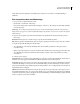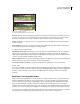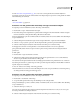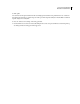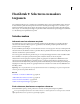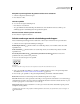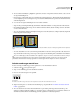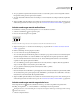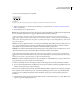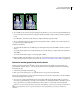Operation Manual
277
Hoofdstuk 9: Selecteren en maskers
toepassen
Als u wijzigingen wilt toepassen op gedeelten van een afbeelding, dient u eerst de desbetreffende pixels te selecteren.
In Adobe Photoshop CS4 selecteert u pixels aan de hand van de selectiegereedschappen of door te tekenen op een
masker en het masker te laden als een selectie. Als u in Photoshop met vectorobjecten werkt en deze wilt selecteren,
dient u de pen- en vormselectiegereedschappen te gebruiken. In dit hoofdstuk worden gereedschappen en technieken
voor het aanbrengen van pixelselecties besproken.
Selecties maken
Informatie over het selecteren van pixels
Aan de hand van een selectie isoleert u een of meerdere gedeelten van uw afbeelding. Door bepaalde gebieden te
selecteren, kunt u effecten en filters toepassen op gedeelten van de afbeelding, terwijl de gebieden die niet zijn
geselecteerd niet worden gewijzigd.
Er zijn verschillende gereedschapsets voor het selecteren van raster- en vectorgegevens. Als u bijvoorbeeld pixels wilt
selecteren, kunt u de selectiekaders of de lasso's gebruiken. Met de opdrachten in het menu Selecteren kunt u alle pixels
selecteren, deselecteren of opnieuw selecteren.
Als u vectorgegevens wilt selecteren, gebruikt u de pen- of vormgereedschappen waarmee u exacte omtrekken maakt.
Deze omtrekken worden paden genoemd. U kunt paden omzetten in selecties en selecties in paden.
Selecties kunnen worden gekopieerd, verplaatst, geplakt of opgeslagen in een alfakanaal. In alfakanalen worden
selecties als grijswaardenafbeeldingen, zogenaamde maskers, opgeslagen. Een masker is het omgekeerde van een
selectie, het omvat namelijk het niet-geselecteerde gedeelte van een afbeelding en beschermt dit tegen bewerkingen of
wijzigingen die u aanbrengt. U kunt een opgeslagen masker weer omzetten in een selectie door het alfakanaal in een
afbeelding te laden.
Opmerking: Als u een specifieke kleur of een specifiek kleurbereik binnen een afbeelding of een geselecteerd gebied wilt
selecteren, gebruikt u de opdracht Kleurbereik.
Zie ook
“Informatie over maskers en alfakanalen” op pagina 302
“Alfakanaalmaskers maken en bewerken” op pagina 305
“Paden omzetten in selectiekaders” op pagina 424
“Galerie met selectiegereedschappen” op pagina 21
Pixels selecteren, deselecteren en opnieuw selecteren
U kunt alle zichtbare pixels op een laag selecteren en de selectie van alle geselecteerde pixels opheffen.
Als een gereedschap niet functioneert zoals u had verwacht, is er wellicht sprake van een verborgen selectie. Gebruik
de opdracht Deselecteren en probeer het gereedschap nogmaals.